这是对该工具的一个测试文章!
主要是将本地路径的图片上传到博客园并生成新的md文件。
原项目地址:博客园快捷发布工具
博客园快捷发布工具
一.准备环境
安装.NET Core SDK: https://www.microsoft.com/net/learn/get-started/windows
.NET Core SDK 2.1:点我下载
运行本程序必须需要.NET Core 2.1或者更高版本
二.第一种安装方法
.NET Core Global Tool 是 .NET Core 2.1的新特性,类似于NPM,可以直接从NUGET安装我们编写的工具。
1.安装
打开cmd,执行命令,便可以直接安装本工具:
dotnet tool install -g dotnet-cnblog
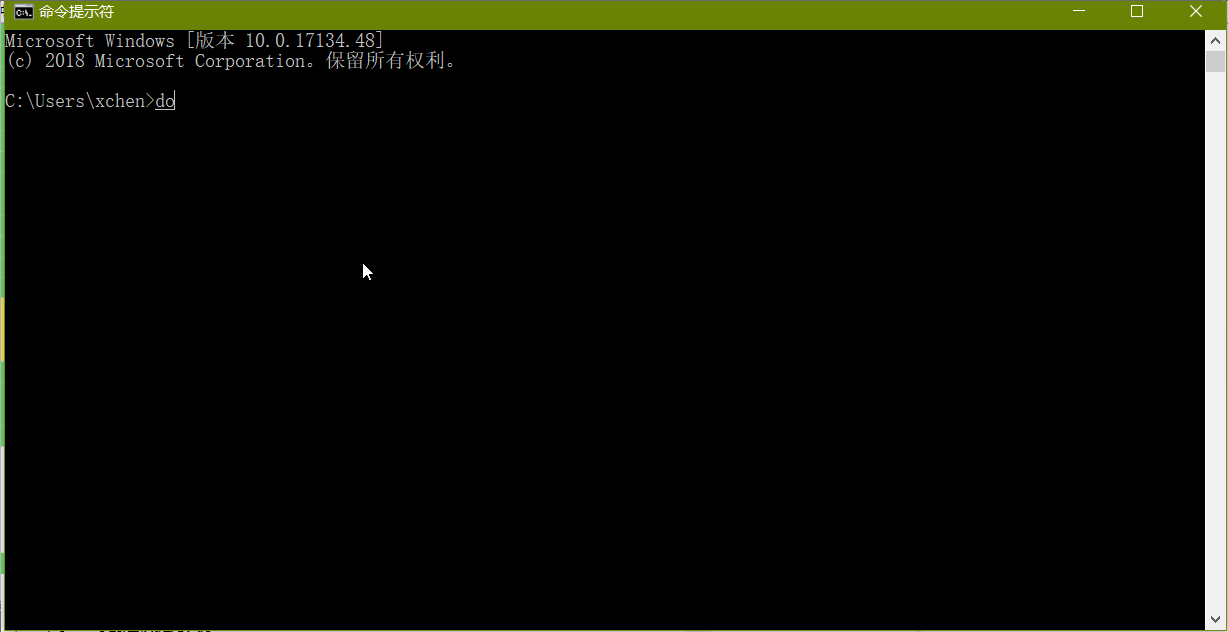
2.配置
第一次运行需要配置博客ID,账号密码等,按照提示输入即可,对信息采用tea加密算法进行加密存储。

有可能如下情况:

原因是因为你没有配置path环境变量,我们可以查看下C:Users用户名.dotnet ools 看看是否存在 dotnet-cnblog.exe。

如果存在就把这个目录添加到path环境变量即可。
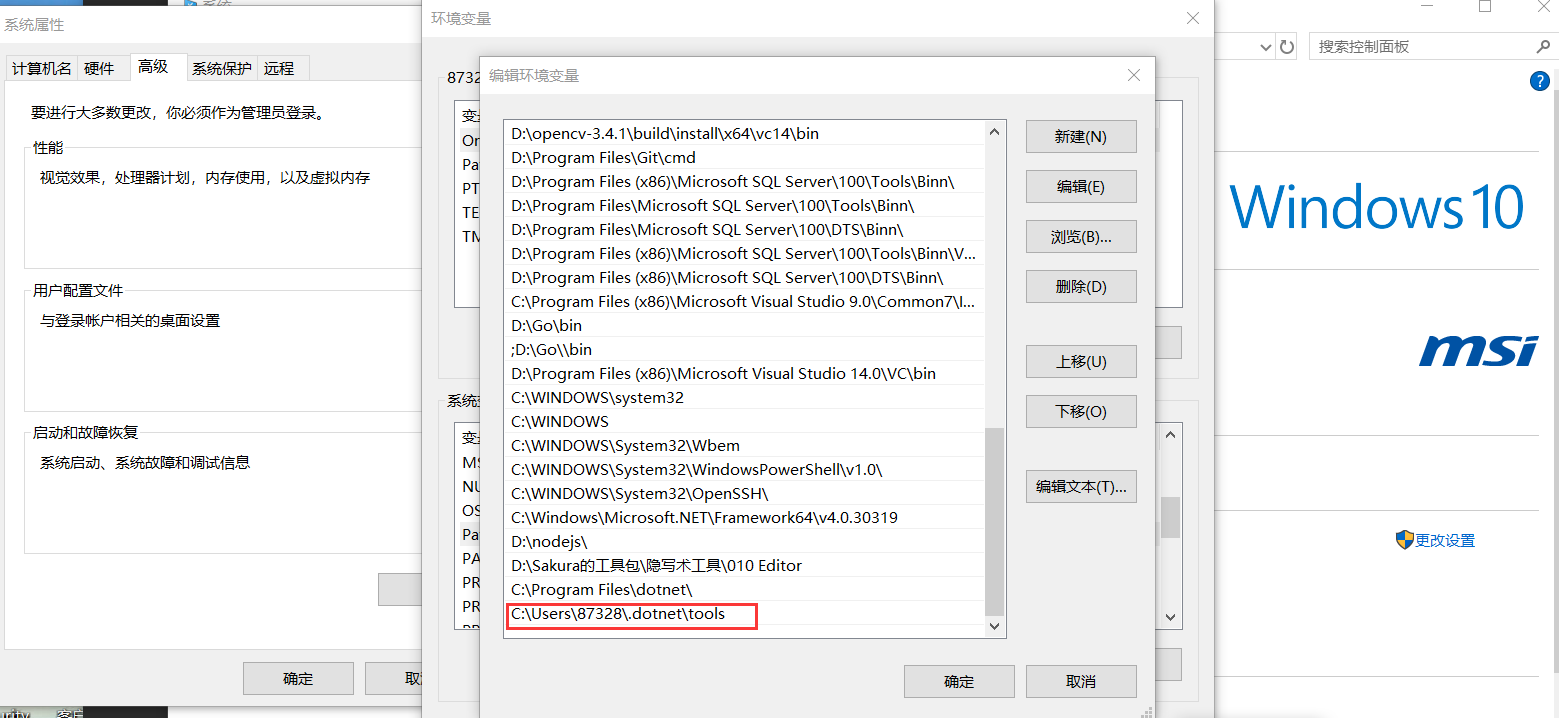
3.重置配置
使用下面的命令重置配置:
dotnet-cnblog reset

4.使用
使用命令对Markdown文件里的图片进行解析,并上传到博客园,并且转换内容保存到新的文件中。
dotnet-cnblog <markdown文件路径>
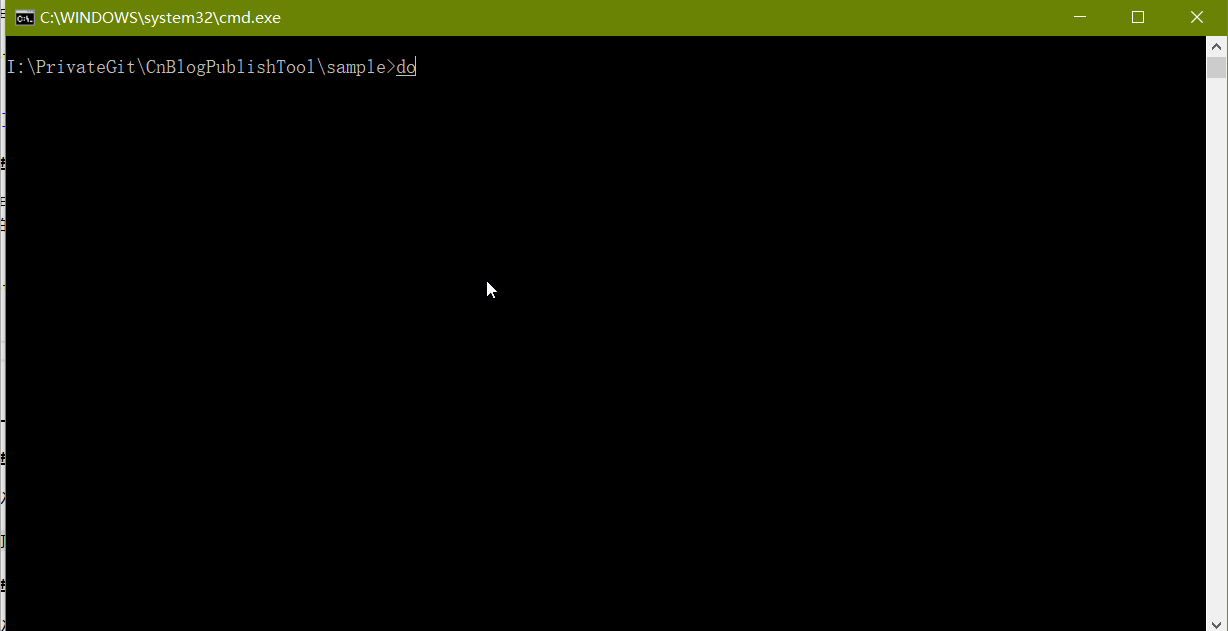
三.第二种安装方法
1.编译Release包
进入shell文件夹,运行publish.bat
可能会引起杀毒软件误报,请允许。
若出现 error NETSDK1053: Pack as tool does not support self contained. 则表示未完成,
解决办法:进入
项目根目录CnBlogPublishTool文件夹,修改dotnet-cnblog.csproj,
删除<PackAsTool>true</PackAsTool>这条语句即可。
2.创建快捷方式
进入 项目根目录Publish 文件夹,选中 dotnet-cnblog.exe,【右键菜单】->【创建快捷方式】
然后进入 项目根目录shell 文件夹,运行deploy.bat
3.使用
选中一个MarkDown文件,【右键菜单】->【发送到】->【dotnet-cnblog】,便会开始解析图片并自动上传到博客园。
第一次使用会让您配置博客ID和博客园的用户名密码,密码采用tea加密存储,请放心使用。
四.使用演示
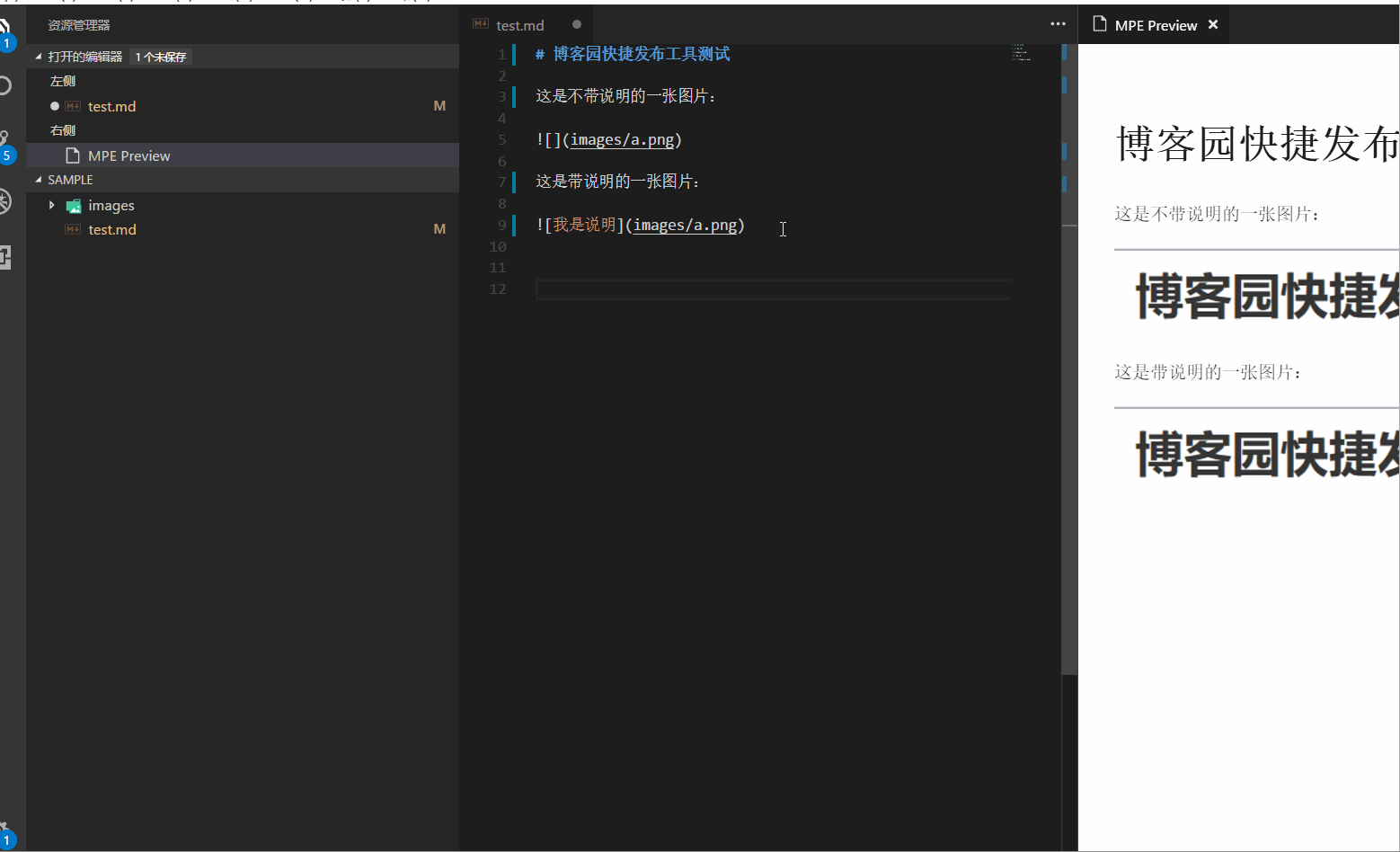
五.说明
-
程序未加过多的容错机制,请勿暴力测试。比如发送一个非MarkDown文件到程序。
-
上传图片具有重试机制,重试三次。
-
只有本地路径的图片才会上传,所有http/https远程图片都会过滤
-
图片上传完毕以后,会自动转换md内容保存到带
cnblog后缀的文件里面 -
密码错误请到程序根目录删除
config.json后重新运行程序,将会让你设置密码
